TJ-4120TN
Perguntas mais frequentes e Resolução de problemas |
Como configurar a impressora através do navegador da Web
Pode utilizar uma interface de configuração fácil de utilizar e a capacidade de gerir a impressora remotamente através da rede.
Primeiro, confirme o endereço IP da impressora.
- Pode encontrar o endereço IP da impressora com o BPM (Ferramenta de Gerenciamento de Impressora Brother).
- Este utilitário funciona com o firmware da impressora V6.61 e versões posteriores.
- Abra o navegador da Web. (Recomendamos usar o Internet Explorer ou o Mozilla Firefox.)
-
Introduza o endereço IP da impressora na barra de endereços e pressione a tecla Enter .
Se o navegador da Web exibir uma caixa de diálogo de segurança adicional, digite o ID e a senha padrão e clique em [OK].
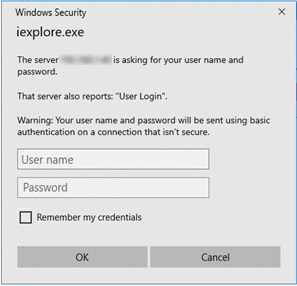
ID Padrão: Senha Padrão Raiz
: A senha localizada na parte inferior, interna ou traseira da impressora e precedida por "PWD".
Para obter mais informações, consulte [IMPORTANTE – Aviso de segurança da rede: Default Login Password Change] (Alteração predefinida da palavra-passe de início de sessão) na página [Manuals] (Manuais -
A página do servidor de impressão é aberta da seguinte forma:
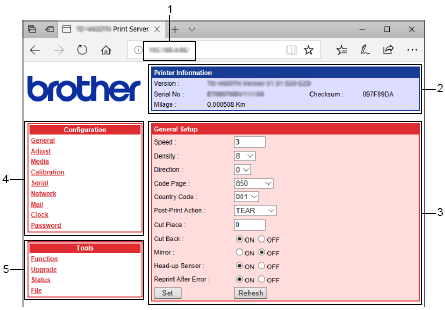
1. Barra de endereços
2. Informações sobre a impressora
3. Configuração da impressora
4. Configuração do servidor de impressão
5. Ferramentas do servidor de impressão Configuração do servidor de impressão:
Explore ou altere as configurações da impressora.Configuração geral
As configurações mostradas nesta página são as configurações atuais da impressora. Estas definições podem ser alteradas introduzindo um novo valor na caixa de texto ou selecionando um valor diferente das opçõeses e clicando no botão Definir para implementar as definições. Também pode clicar no botão Refresh (Atualizar ) para obter as definições mais recentes da impressora.
Adjust Setup (Ajustar configuração)
Introduza um novo valor na caixa de texto e clique no botão Set (Definir ) para programar as definições. Clique no botão Atualizar para recuperar as configurações atualizadas da impressora.
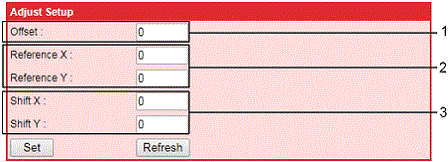
- Esta opção é utilizada para afinar a localização de paragem do material.
- Esta opção é utilizada para definir a origem do sistema de coordenadas da impressora horizontal e verticalmente.
- Esta opção é utilizada para ajustar a posição de impressão.
Configuração do suporte
Esta opção é utilizada para definir o formato do suporte, selecionar o tipo de sensor do material e o método de impressão.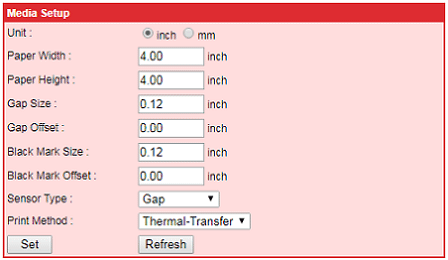
Configuração da calibração
Esta opção é utilizada para explorar as definições de intensidade do sensor da impressora e definir a intensidade do sensor.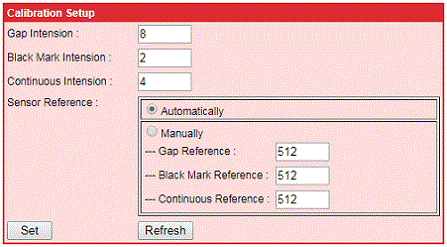
Configuração da porta serial
Esta opção é usada para visualizar/definir a taxa de transmissão da interface RS-232, bits de dados, paridade e parar BIT.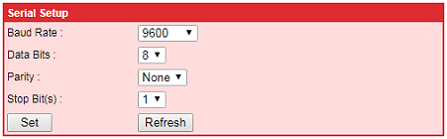
Configuração da porta de rede
Essa opção é usada para explorar/definir as configurações de rede do servidor de impressão interno da impressora.
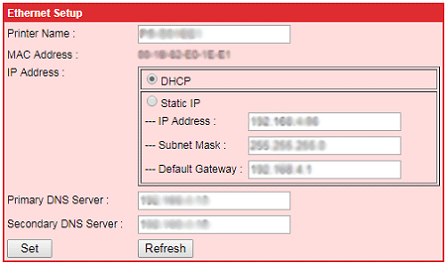
Configuração do e-mail
Depois de definir esta opção, poderá receber uma notificação de erros de impressora por e-mail.
Erros de notificação por e-mail - Carro aberto
- Sobreaquecimento
- Encravamentos de papel
- Papel vazio
- Erro de fita
- Erro do cortador
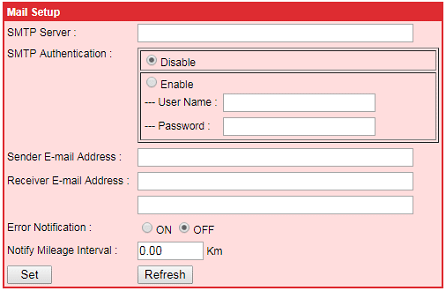
Configuração do relógio
Esta opção é utilizada para configurar as definições do relógio.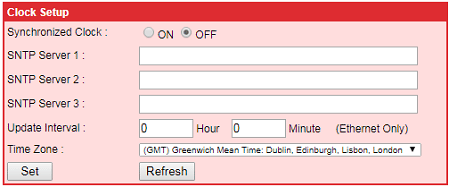
Password Setup (Configuração da palavra-passe
) Esta opção é utilizada para definir as informações da palavra-passe.Se necessário, introduza a sua ID e palavra-passe. Se não tiver definido a sua própria palavra-passe, utilize o seguinte:
ID padrão: Senha padrão do administrador
: a palavra-passe situada na parte inferior do equipamento e precedida pela menção “Pwd”.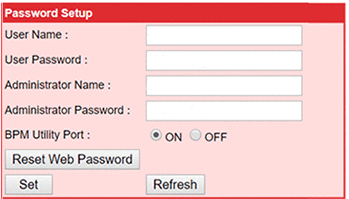 [Ferramentas do servidor de impressão:
[Ferramentas do servidor de impressão: Voltar ao topo ]
Voltar ao topo ]
Função da impressora
Nesta opção, você pode redefinir a impressora, restaurar os padrões de fábrica da impressora, imprimir a configuração atual da impressora, ignorar o arquivo AUTO.BAS, calibrar o sensor e enviar o arquivo para a impressora.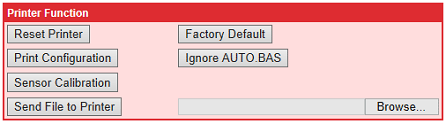
Printer Firmware Upgrade (Atualização do firmware da impressora
) Esta opção é utilizada para atualizar o firmware da impressora. Utilize o botão Procurar para selecionar a localização do firmware e, em seguida, clique no botão Atualizar para atualizar o firmware.
Não desligue a alimentação da impressora nem interrompa o processo de atualização do firmware. A impressora pode não inicializar corretamente.
Status da impressora
Explore o status da impressora.Estado da impressora disponível - Pronto
- Imprimir
- Pausa
- Memória Cheia
- Carro aberto
- Sobreaquecimento
- Encravamentos de papel
- Papel vazio
- Erro de fita
- Erro do cortador

Ficheiro da impressora
Esta opção permite utilizar as seguintes funções:
Opções de arquivo da impressora - Carregue um arquivo na DRAM ou NA memória FLASH
- Liste os arquivos na memória
- Execute os ficheiros transferidos
- Elimine os ficheiros transferidos
- Formate toda a memória
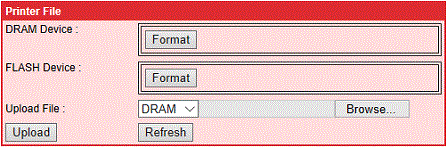 [
[ Voltar ao topo ]
Voltar ao topo ]
